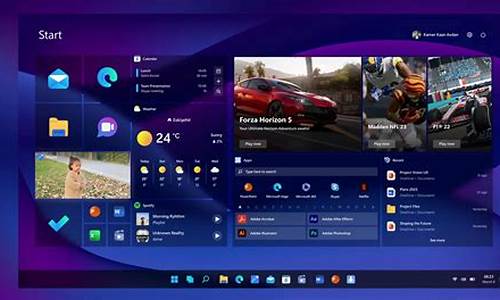怎样设置默认电脑系统-怎样设置默认电脑系统安装位置
1.电脑怎么恢复默认设置
2.默认电脑怎么设置?
3.bios恢复出厂默认设置
电脑怎么恢复默认设置

1点选左下角“开始”按钮。
2依次点选“设置”——“更新与安全”——?“恢复”——“重置此电脑”——?“开始”。(如果进不了系统,也可以尝试强制关机两次,第三次开机时会自动进入Windows RE修复环境)
3、根据个人需要,选择合适的选项。保留我的文件:删除应用和设置,但保留个人文件。
删除所有内容:删除所有个人文件、应用和设置。?
4、选择保留我的文件,将会提示删除应用的列表,方便后期重新安装。?
5点击“重置”,会立即开始初始化电脑。如果选择“删除所有内容”,会看到以上画面。
如果您有多个分区或驱动器,您可以选择是否只重置Windows系统所在驱动器还是所有驱动器。根据需要选择,是“仅删除我的文件”还是“删除文件并清理驱动器”
默认电脑怎么设置?
1. 在关机状态下,按下电脑上的一键恢复键。如bai果你的电脑启动正常,在恢复之前备份你保存在C盘上的文件(包括你的桌面)。
2. 按下恢复键后,显示屏会亮起。“Windows正在加载文件”将显示在屏幕上。
3.等待一段时间后,进入一键恢复页面。首先,点击屏幕上的“一键恢复”。
4. 进入选择页面,选择“从初始备份还原”,完成选择后点击“下一步”。
5. 在接下来的页面,我们直接点击“开始”。
6. 点击开始后,弹出提示对话框,点击“是”。
7. 将弹出提示对话框(指示此操作将删除系统分区中的所有文件),然后再次单击“是”。
8. 此时,系统开始恢复。这个过程大约需要20分钟。
9. 系统恢复完成后,弹出对话框,点击“确定”。
10. 然后点击恢复页面右下角的“完成”。
11. 单击完成,您将面临关机或重启的选择。这里我们点击“重启”。
二、启动设置
1. 第一次启动这台机器需要很长时间。首先,系统会进行自检,但仍需耐心等待。
2. 完成自检后,点击系统启动,第一次启动就会让你设置多项设置。首先,设置国家和键盘布局。
3.然后输入用户名和计算机名,输入要设置的名称,输入后点击“下一步”。
4. 下一步,设置开机密码,设置好后点击“下一步”。如果不需要启动密码,只需单击下一步。
5. 然后是联想的使用协议页面。检查验收条件在左下角,然后点击“下一步”。
6. 在Windows更新设置旁边,点击第一项“使用推荐设置”。如果您不需要接收Windows更新或其他要求,请单击相应的选项
7. 下一步,设置时区(默认为东8(北京时间),日期和时间,然后点击“下一步”。
8. 然后它会让你连接到无线网络。只需选择您的无线网络连接。如果您正在使用有线互联网或还不需要无线连接,请单击跳过。
9. 如果您在前面的步骤中连接到无线网络,那么您将被要求选择网络类型(家庭、工作和公共)并单击您正在使用的无线网络类型。
10. 这是设置的结束,桌面显示正在应用这些设置,请稍候。然后转到桌面,系统被恢复
bios恢复出厂默认设置
BIOS恢复出厂默认设置的方法因不同品牌和型号的电脑主板而异,但一般步骤如下:
1、重启电脑,在开机时按下特定的快捷键,进入BIOS设置界面。该快捷键一般会在电脑启动时显示或者在主板手册中说明。
2、在BIOS设置界面中,找到“Load Defaults”或者“Restore Defaults”的选项,并按下回车键。
3、等待片刻,系统会自动恢复BIOS的出厂默认设置,并自动重启电脑。
请注意,不同品牌和型号的电脑主板,其BIOS设置界面和恢复出厂设置的方法可能会有所不同。如果您不确定如何进行操作,建议参考电脑主板的用户手册或者联系制造商的技术支持团队。
声明:本站所有文章资源内容,如无特殊说明或标注,均为采集网络资源。如若本站内容侵犯了原著者的合法权益,可联系本站删除。